本ページ内には広告が含まれます
ここではiPad/iPad miniでApple IDを新規作成(取得)する方法を紹介しています。
![]() iPad/iPad miniでApple IDを新規作成(取得)します。Apple IDを取得することで、iTunes Storeでの音楽・映画の購入や、App Storeから有料/無料アプリのダウンロード(購入)を行うことができます。
iPad/iPad miniでApple IDを新規作成(取得)します。Apple IDを取得することで、iTunes Storeでの音楽・映画の購入や、App Storeから有料/無料アプリのダウンロード(購入)を行うことができます。
Apple IDの作成には、"メールアドレス"及び、"クレジットカード"もしくは"iTunes Card/ギフトカード"が必要です。クレジットカード(またはiTunes Card)なしでAppel IDの作成を行いたい場合は、「iPad/iPad miniでクレジットカードなしでApple IDを取得する」をご覧ください。
1. iPad/iPad miniのホーム画面で「設定」をタップする
iPad/iPad miniのホーム画面から「設定」をタップします。「設定」画面で「iTunes&App Store」を選択します。
* iPad/iPad miniでApple IDを作成するにはiPad/iPad miniがインターネット(3G/Wi-Fi)に接続されている必要があります。iPadのWi-Fiネットワークへの接続方法は「iPad/iPad miniをWi-Fiに接続する」をご覧ください。
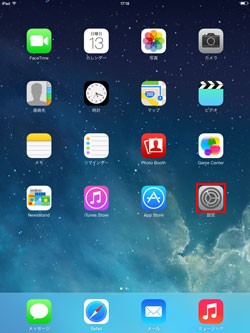
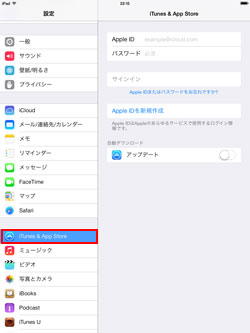
2. 新規アカウント作成画面を表示する
「iTunes&App Store」から「Apple IDを新規作成」をタップすることで、新規アカウント作成画面を表示できます。「Store」が日本になっていることを確認し、「次へ」をタップします。
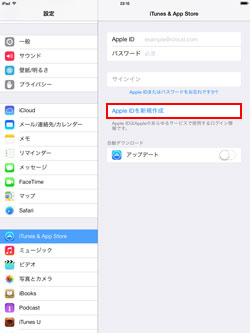
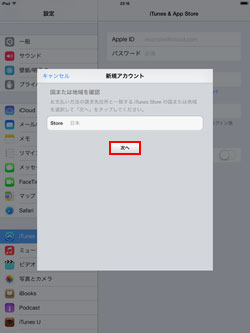
3. サービス規約を確認する
サービス規約画面が表示されるので、利用規約を確認し、画面下部にある「同意する」をタップします。「iTunes Store利用規約を読み、同意しますか?」のメッセージが表示されるので、「同意する」をタップします。
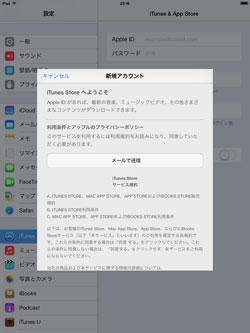
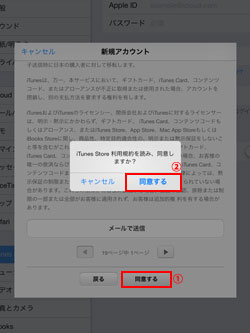
4. アカウント情報を入力する
「メールアドレス」「パスワード」「質問と回答」「生年月日」をそれぞれ入力します。入力後、アップルからの"情報メール"の受信設定を確認し、「次へ」をタップします。
* ここで入力したメールアドレスはアカウント(Apple ID)のユーザー名(ユーザーID)になります。
* 任意のレスキューアドレスは、必須ではありません。
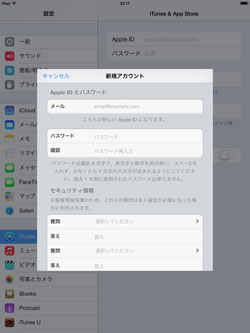
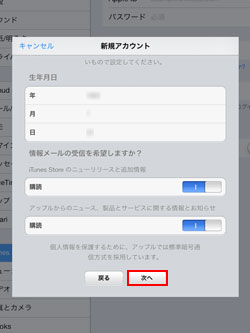
5. 請求先情報を入力する
続けて、「お支払い方法」「住所」「電話番号」等の情報を入力します。「お支払い方法」では、iTunes Storeで音楽などを購入した場合や、App Storeで有料アプリを購入した場合の支払い方法を選択します。
支払い方法として、下記を選択することができます。
・ クレジットカード
・ iTunes Card/App Store Card
クレジットカードの場合は、クレジットカード情報を入力、iTunes Card/App Store Cardの場合は、カードに記載されている"コード"を入力します。
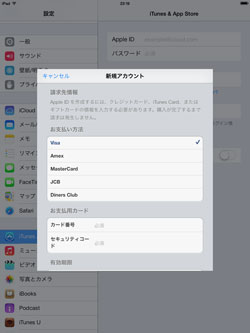
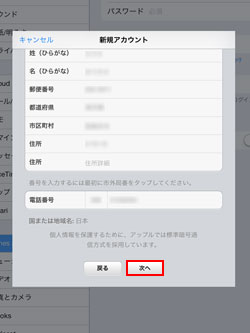
![]() iTunes Card/ギフトカードで支払う場合
iTunes Card/ギフトカードで支払う場合
iTunes Card/ギフトコードの場合は、カードに記載されている"コード"を入力します。iTunes Card/岐阜とカードは全国のApple Storeや家電量販店、一部のコンビニ等で購入できます。


6. メールを確認する
Apple IDのメールアドレス(ユーザー名/ID)として登録したメールアドレスに確認メールが送信されます。メールアドレスに届いたアップルからの確認メールを表示し、メール内の「今すぐ確認」をタップします。
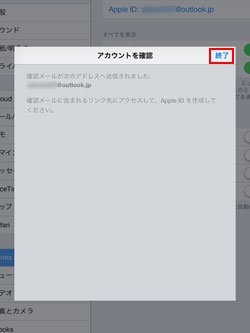
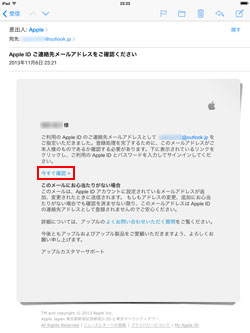
7. メールアドレスの確認をする
My Apple IDのメールアドレス確認画面が表示されます。「メールアドレス」および「パスワード」を入力し、「メールアドレスの確認」をタップします。メールアドレスの確認が完了できたら「Storeに戻る」をタップします。
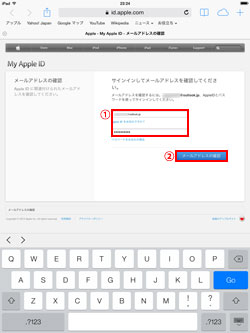
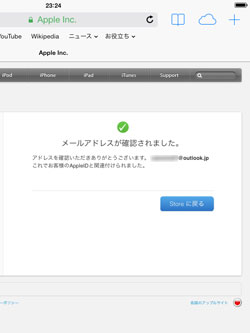
8. Apple IDの作成を完了する
メールアドレスの確認が完了すると、Apple IDの作成は完了です。作成したApple IDでサインインすることでiTunes StoreやApp Storeで音楽やアプリの購入、ダウンロードが可能です。
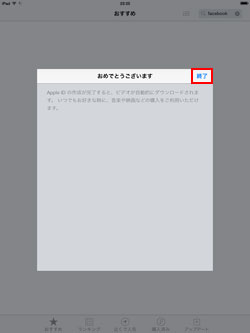
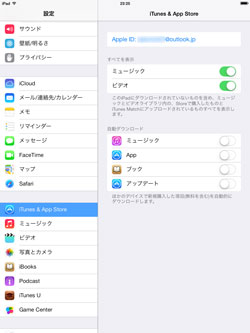
【Amazon】人気のiPhoneランキング
更新日時:2026/1/8 0:00
【Amazon】人気Kindleマンガ
更新日時:2026/1/8 0:00